Sizde benim gibi Microsoft Office 2007 de sadece Word, Excel ve Powerpoint kullanıyorsunuz diğer yazılımlarını ise kurulum sırasında tercih etmiyorsanız yada bütün yazılımları kullanmanıza rağmen iki tıklama ile Office 2007 kendi kendine kurulsun istiyorsanız Office 2007'yi Katılımsız hale getirelim.Benim katılımsız yapacağım sürüm,
Microsoft Office 2007 Enterprise Edition.
Ana dizindeki " Enterprise.WW " klasörüne girelim (sizin kullanacağınız sürüme göre bu klasör değişebilir (sürüm.WW) ) ve " CONFIG.XML " dosyasını Notepad,WordPad vs.. tarzı bir text editörü ile açalım.Tavsiyem Notepad++ kullanmanız.
29 Kasım 2009 Pazar
24 Kasım 2009 Salı
Dragon® Multiboot DVD Pro Çıktı!
Windows 7 Ultimate, daha önce burada yayınladığım OEM sürüm.Hiçbir ekleme çıkarma yapılmadı.Orijinalliğini koruyor.Windows 7 kurmak isterseniz doğrudan Ultimate sürüm kurulur.Diğer sürümleri (Starter, Home Basic, Home Premium, Professional) kurmak isterseniz iso imajını DVD' ye yazdırmadan önce herhangi bir imaj düzenleme yazılımı (UltraISO, PowerISO vs...) ile iso imajını açın ve "sources" klasöründeki "ei.cfg" dosyasını silin.Bu şekilde kurulum sırasında sürüm seçmeniz istenecektir.
En Dayanıklı Dizüstü Bilgisayar Hangisi?
SquareTrade adlı sigorta şirketi bir araştırma yaparak, dizüstü bilgisayar markaları arasında hangisinin daha az bozulma oranına sahip olduğunu belirledi. Araştırmanının sonucunda hangi markalar öne çıktı?
Uzun süre para biriktirip, özene bezene aldığınız dizüstü bilgisayarlarınbozulmasını elbette istemezsiniz. Taşınabilir cihazlar oldukları için, bir şekilde düşürüp kırma olasılığınız da var tabii ki. Tüm bunlar kullanıcılar için tam bir kabus olabilir. Hangi markanın, hangi modelinin daha dayanıklı olduğunu, daha az bozulduğunu belirlemek için sıkı bir araştırma yapmanız gerekir.

Böyle bir durum herkesin kabusu olsa gerek
Bir sigorta şirketi olan SquareTrade böyle bir araştırma yaparak, sizleri bu zahmetten kurtarmış. Şirket, Acer, Apple, Dell, Asus, Gateway, HP, Lenovo, Sony ve Toshiba markalarından toplam 30000 adet dizüstü bilgisayar arasında bir araştırma yaparak hangi markanın daha az bozulduğunu belirlemeye çalışmış. Araştırmada her markadan en az 1000 ürün alınmasına dikkat edilmiş.
En dayanıklı marka
Elde edilen veriler ışığında hazırlanan grafikte, satın alınan bir dizüstü bilgisayarın 2 sene ve 3 sene içerisinde bozulma oranları belirtiliyor.SquareTrade'in çalışmasına göre Asus bu konuda en az sıkıntı yaşatan marka olma özelliğine sahip. İkinci sırada çok az bir farkla Toshibabulunuyor. Onu ise Sony takip ediyor.
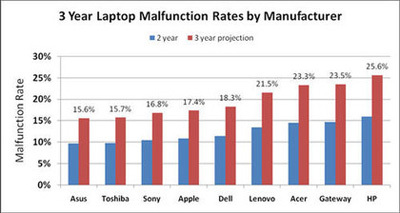
Araştırmada çıkan sonuçlara göre Asus en az bozulma oranına sahip
Öte yandan SquareTrade'in elde ettiği sonuçlara göre, üç sene içinde en yüksek bozulma oranına sahip olan marka ise HP olarak çıkmış. Araştırmaya göre HP dizüstü bilgisayarların %25,6'sı ilk üç yıl içinde bozuluyor.
Sorunların kaynağı
SquareTrade'in yaptığı araştırmada elde edilen tek sonuç, hangi markanın daha dayanıklı ve güvenilir olduğu değil. Ayrıca yaşanan bozulma olaylarının sebepleri ve genel olarak bozulma eğilimleri de belirlenmiş.

Sorunların üçte ikisi donanımdan kaynaklanıyor
Araştırmanın sonuçlarına göre, satın alınan dizüstü bilgisayarların %31'i ilk üç yıl içinde bozuluyor ya da bir şekilde zarar görüyor. Neredeyse üç dizüstü bilgisayardan birine denk gelen bu oranın çok yüksek olduğunu söyleyebiliriz. Yaşanan olayların üçte ikisi donanım sorunlarından ileri gelirken, üçte birinin ise kaza sonucu alınan hasar olduğu belirtiliyor.
13 Kasım 2009 Cuma
AeroVG Se7en Theme (Windows 7 Teması)

Temayı uygulayabilmeniz için Universal Theme Patcher ile sisteminizi ek tema yüklenebilir hale getirmeniz gerekir.Universal Theme Patcher ile sisteminize yama yaptıktam sonra bilgisayarınızı yeniden başlatmanız istenecek onaylayın ve bilgisayar yeniden açıldığında AeroVG Se7en Theme for Windows 7 temamızı arşivden çıkarıp "Install Theme.exe" dosyasını çalıştırın bu işlem temayı "C:\Windows\Resources\Themes" dizinine atar ve temayı uygular.Denenmiştir hiçbir sorun yaşanmamıştır.
Örnek Görüntüler

Ayrıntılı bilgi için burayı ziyaret edebilirsiniz.
11 Kasım 2009 Çarşamba
USB Bellekten Windows 7 Kurulumu
Daha önce USB Bellekten Windows Vista kurulumunu burada anlatmıştık şimdi ise yepyeni bir işletim sistemi olan Microsoft Windows 7 işletim sistemini nasıl USB Bellekten kurabileceğimizi göreceğiz.Microsoft Netbook'ları düşünmüş ki böyle bir işlem için bir yazılım yapmış.Vista'yı herhangi bir program kullanmadan sadece komut istemcisinde birkaç komut yazarak bu işlemi yapmıştık, Windos 7 de ise Microsoftun kendi yazılımı ile bu işlemi gerçekleştireceğiz.Sizinde 4GB veya üstü bir Flash belleğiniz varsa aşağıdaki resimli anlatımı incelerseniz bu işlemin ne kadar kolay olduğunu göreceksiniz.
Yazılımı kurduktan sonra masaüstüne gelen kısayoldan programı çalıştıralım.İlk adımımız Windows kaynağı (kendi DVD'nizin iso kalıbını oluşturup veya internetten indirmiş olduğunuz .iso dosyasının) ; "Browse" butonuyla kaynak dosyalarının bulunduğu iso kalıbını seçin.
Bu adımda program dosyaları nereye kaydedeceğini soruyor bizim amacıımız USB Bellekten Windows kurmak olduğu için "USB device" butonuna tıklayalım.
Flash Belleğimizi seçelim ve "Begin copying" butonuna tıklayalım.
Dosyalar Flsh Belleğimize kopyalanıyor.Bu işlem zaman alabilir.
Kopyalama işlemi tamamlandı artık USB belleğimizi kurulum için kullanabiliriz.
Not:Bilgisayarımızın Biosundan (Biosa girmek için Açılışta Del veya Tab tuşu dizüstü'ler için F12 tuşu modele göre bu tuşlar değişebilir hangi tuşa basmanız gerektği açılışta ekranda görünmesi lazım daha kolayı F8 tuşuyla çıkan ekranda CD/DVD flah bellek vs.. seçebilirsiniz. ) Boot kısmında Flash belleğinizi açılışta ilk sıraya koymanız gerekiyor.Bu işlem de tamamsa size kolay gelsin!
Yazılımı indirmek için Tıklayın.
Kaydol:
Yorumlar (Atom)











